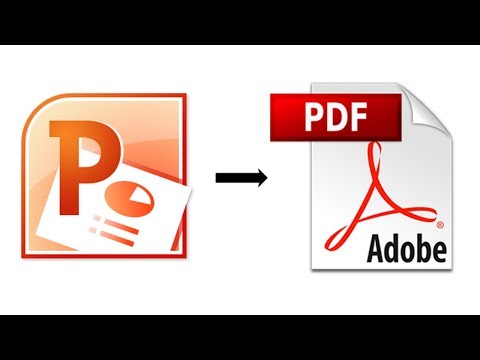
Sisu
Microsoft välja töötatud PowerPoint on üks levinumaid esitlusrakendusi maailmas. See on Office'i tootlikkuse komplektis ja võimaldab kasutajatel luua slaidiseansse, mida saab vaadata arvuti ekraanil või projektori kaudu. Kuna tarkvara kasutab salvestamata sisu salvestamiseks ajutisi faile, võib teil olla võimalik esitlus taastada, kui te kogemata programmi sulgesite ilma salvestamata. Kui ajutine koopia on endiselt saadaval, aitab Windowsi otsingu tööriist seda leida.
Juhised

-
Klõpsake nuppu "Start" ja valige "Computer". Kui te seda valikut ei näe, topeltklõpsake töölaual ikooni "Arvuti".
-
Klõpsake akna ülaosas paremas nurgas asuval "otsing" kastil, tippige "ppt * .tmp" (ilma jutumärkideta) ja vajutage klahvi "Enter". Kui otsingutulemused ilmuvad, jätkake järgmise sammuga. Vastasel juhul klõpsake "Täpsem otsing" nuppu, kontrollige "Lisa mitteindekseeritud, peidetud või süsteemifaile (see võib olla aeglane)" ja seejärel klõpsake "Otsi".
-
Paremklõpsake faili ".tmp" ikoonil, mis algab nupuga "ppt" ja vali "Rename". Andke failile uus nimi, muutke laiend ".ppt" (näiteks: recoveryed.ppt) ja vajutage muudatuse kinnitamiseks klahvi "Enter".
-
Topeltklõpsake selle faili ikooni, mille olete lihtsalt ümber nimetanud, et seda PowerPointis avada.
-
Klõpsake nupul "Fail" või ülemises menüüribas nuppu "Office" ja valige "Save As". Andke failile nimi, valige asukoht, kuhu see salvestatakse (väljaspool ajutiste failide kausta) ja klõpsake taastamisprotsessi lõpuleviimiseks "Salvesta".
Windows Vista või Windows 7
-
Klõpsake nuppu "Start", valige "Otsi" ja klõpsake "Failide või kaustade jaoks". Kui ilmub dialoog "Otsing", klõpsake akna vasakul pool asuvat linki "Kõik failid ja kaustad".
-
Tippige väljale "Kõik või osa failinimest" välja "ppt * .tmp" (ilma jutumärkideta) ja vajutage klahvi "Enter".
-
Paremklõpsake faili ".tmp" ikoonil, millel on nime alguses "ppt" ja valige "Rename". Andke failile uus nimi, muutke laiendiks ".ppt" (näiteks: recoveryed.ppt) ja vajutage muudatuse kinnitamiseks klahvi "Enter".
-
Topeltklõpsake selle faili ikooni, mille olete lihtsalt ümber nimetanud, ja avage see rakenduses PowerPoint.
-
Klõpsake menüüriba ülaosas asuval nupul "Office" ja valige "Save As". Andke failile nimi, valige asukoht, kuhu see ajutiste failide kaustast välja salvestada, ja klõpsake taastamisprotsessi lõpetamiseks nuppu "Salvesta".
Windows XP
Teade
- Salvestamata töökohti ei saa alla laadida, kui teie esitluse ajutine koopia on Windowsi poolt muudetud või kustutatud, kui olete PowerPointi sulgenud. Kui see nii on, ei leia otsingutulemustes ajutisi PowerPointi faile.